Comment supprimer une empreinte digitale déjà existante sur votre mobile Motorola (Lenovo) Moto Z2 Play ?
Le capteur d’empreinte digitale permet de protéger facilement votre mobile. Il est possible d'ajouter jusqu'à 4 empreintes sur votre mobile Motorola (Lenovo) moto Z2 Play. Soit pour déverrouiller votre mobile avec plusieurs de vos doigts, soit pour autoriser une personne tierce à accéder à votre mobile. Voici la marche à suivre pour supprimer une empreinte existante.
Avant de commencer
Il est nécessaire de connaitre le mode de déverrouillage (code PIN, mot de passe,...) choisi lors de la première activation.
Accéder aux raccourcisFaites glisser l'écran vers le haut. |
 |
Choisir Paramètres |
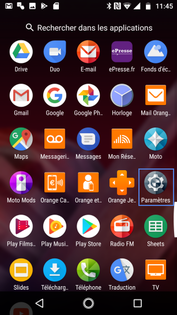 |
Sélectionner Sécurité |
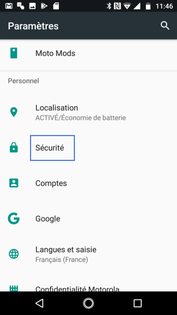 |
Cliquer sur Empreinte digitale |
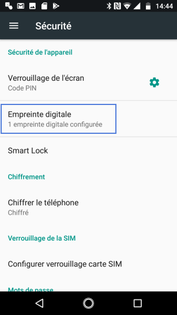 |
Saisir votre code de sécurité
|
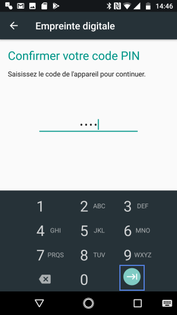 |
Choisir l'empreinte à supprimerCliquez sur la corbeille qui correspond à l'empreinte à supprimer. |
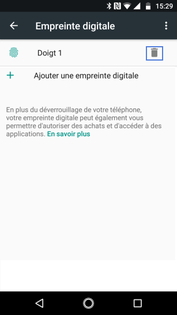 |
Supprimer votre empreinteFaites Supprimer. |
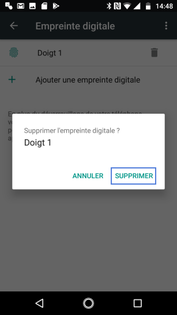 |
Confirmer la suppression de l'empreinteSélectionnez Oui, Supprimer. |
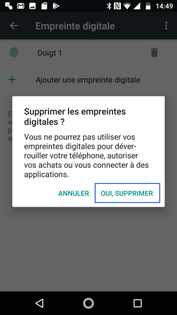 |
L'empreinte digitale est supprimée |
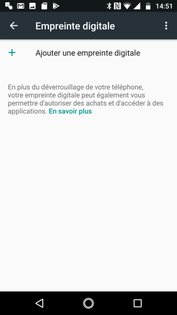 |
Votre avis est traité de façon anonyme, merci de ne pas communiquer de données personnelles (nom, mot de passe, coordonnées bancaires...)
Besoin de contacter le service client ou d'une aide supplémentaire ? Rendez-vous sur "Aide et contact"
Votre avis est traité de façon anonyme, merci de ne pas communiquer de données personnelles (nom, mot de passe, coordonnées bancaires...)
Besoin de contacter le service client ou d'une aide supplémentaire ? Rendez-vous sur "Aide et contact"